Bezplatná textová, VoIP, video a chatovací platforma Discord nabízí mnohem více, než se na první pohled zdá. Mezi jeho jedinečné funkce patří integrace Twitch a mnoho dalších věcí, které musí mít streameři, tvůrci obsahu a běžné uživatele. Ať už jste vlastník firmy nebo někdo, kdo si chce jen popovídat, abyste mohli plně využít výhod Discordu, musíte dokončit proces ověření.

V tomto článku vám ukážeme, jak ověřit svůj účet, server nebo robota.
Co potřebujete začít
Před zahájením procesu ověření serveru se ujistěte, že splňujete následující minimální požadavky:
- Kromě toho, že jste vlastníkem serveru, jste oficiálním zástupcem značky, firmy nebo osoby veřejného zájmu.
- Vaše další relevantní účty na sociálních sítích byly ověřeny, aby Discord pomohl ověřit, zda je vaše žádost legitimní.
- Máte formální e-mailovou adresu spojenou s vaší firmou nebo značkou, abyste demonstrovali své oficiální postavení.
Discord při rozhodování, zda je server ve veřejném zájmu a splňuje ověřovací kritéria, sleduje následující:
- Autenticita: Váš server představuje značku, registrovanou firmu nebo veřejnou zájmovou osobu.
- Originalita: Váš server je jedinečnou přítomností toho, co představuje. Pro každou značku/firmu bude ověřen pouze jeden oficiální server, ačkoli mohou existovat výjimky pro servery specifické pro daný region nebo jazyk.
- Známost: Vy, vaše firma nebo vaše značka máte silnou přítomnost na sociálních sítích a oficiální webové stránky. Placený nebo propagační obsah se nepovažuje za zdroj ke kontrole.
- Váš server bude muset splňovat Discord's pokyny komunity .
Ověření je na výhradním uvážení společnosti Discord. Po ověření obdržíte vlastní, jedinečnou adresu URL, úvodní stránku pozvánky a ověřovací odznak jako důkaz, že je váš server legitimní.
Pokud však váš server v tuto chvíli nesplňuje kritéria pro ověření, můžete jeho pravost vždy prokázat sdílením pozvánky na server z účtu Twitter nebo vašeho oficiálního webu.
Alternativně, pokud jste streamer nebo tvůrce obsahu, můžete požádat o to, aby se váš server stal Discord Partnerem. Navštivte Discord Partner oficiální webové stránky pro více informací.
Aplikace pro ověření serveru
Chcete-li spustit serverovou aplikaci:
- Přejděte na discordapp.com/verification strana.
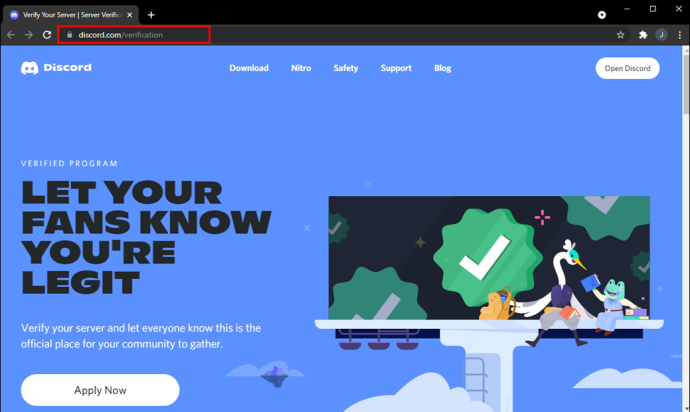
- Klikněte Požádejte nyní .
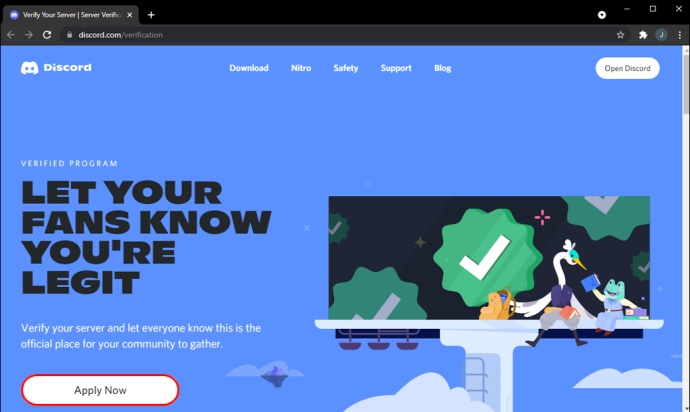
- Pro dokončení žádosti se přihlaste ke svému účtu.
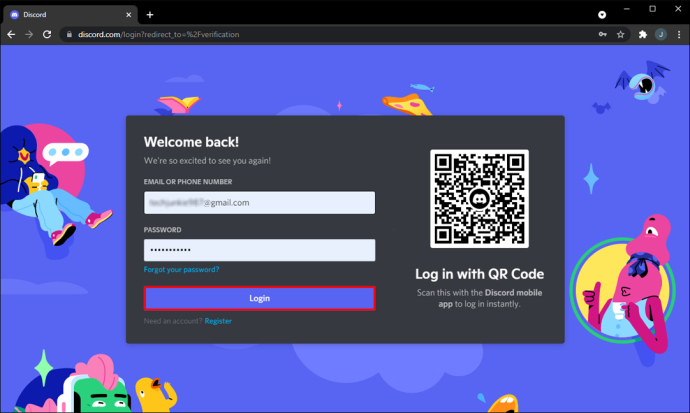
Jak získat ověřeného Discord Bota
Discord vyžaduje ověření robotů přidaných na 100 serverů. Jakmile dosáhnete hranice 100 serverů, nebudete moci bez ověření přidat svého robota na více serverů.
Jakmile dosáhnete hranice 75 serverů, obdržíte od Discordu e-mail včetně odkazu na portál Developers Portal, kde můžete předem požádat o ověření robota.
Chcete-li zahájit proces:
- Buď klikněte na odkaz z e-mailu přijatého od Discordu nebo přejděte na vývojářský portál webová stránka.
- V horní části stránky se zobrazí banner „Vyžadováno ověření“ s odkazem na aplikaci.
- Jakmile bude schválena naskenovaná kopie vašeho oficiálního průkazu totožnosti s fotografií, budete muset vyplnit požadované informace v polích níže. Každé pole musí obsahovat alespoň 100 znaků.
- Jakmile kliknete Předložit , žádost nebude podána.
Po stisknutí tlačítka Odeslat se na obrazovce zobrazí banner „Zpracování žádosti o ověření“, který potvrdí úspěšné odeslání. Jakmile bude váš robot ověřen, obdrží zaškrtnutí „Ověřeno“, které ukazuje, že je legitimní.
Jak ověřit svůj osobní účet v Discordu
Svůj účet můžete ověřit e-mailem nebo telefonicky. Ověření e-mailem je zásadní, zatímco ověření telefonem je volitelné.
Při prvním vytvoření účtu se do vaší schránky automaticky odešle ověřovací e-mail. Pokud potřebujete e-mail znovu odeslat, proveďte z mobilu nebo počítače následující:
- Přihlaste se ke svému účtu Discord.
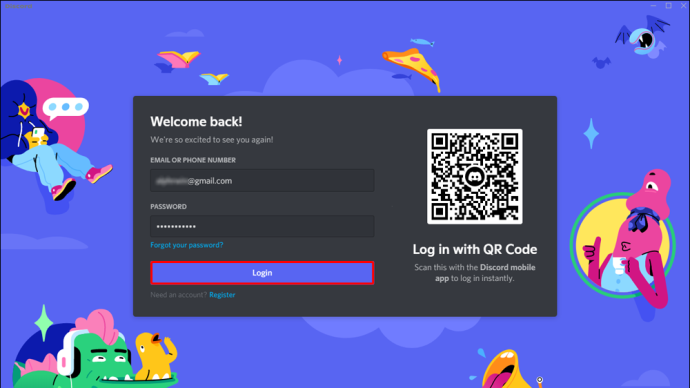
- Vybrat Nastavení .
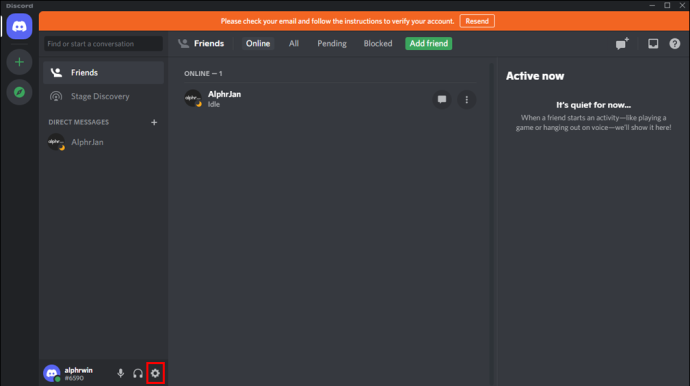
- Vybrat Účet tab.
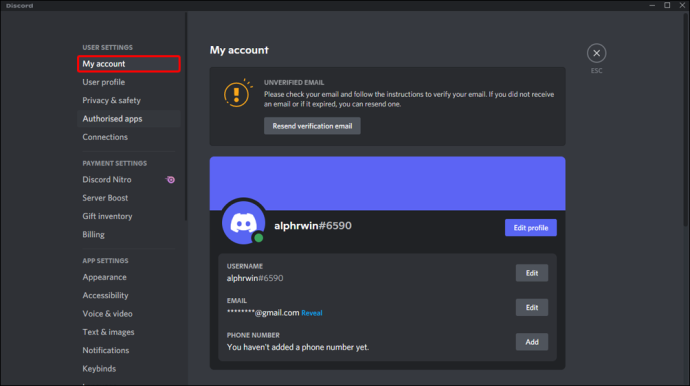
- V horní části obrazovky se zobrazí banner „Ověřte svůj e-mail“. Vybrat Ověřte knoflík.
- Na Ověřte svůj email stránku, můžete buď Přeposlat email nebo Změnit e-mail .
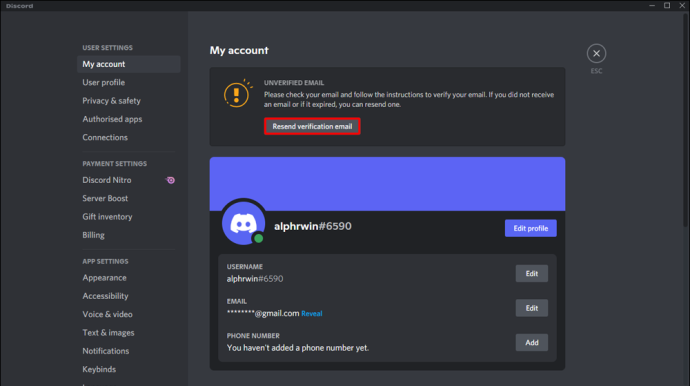
- Na Ověřte svůj email stránku, můžete buď Přeposlat email nebo Změnit e-mail .
- Chcete-li, aby byl ověřovací e-mail znovu zaslán na stejnou adresu, vyberte Přeposlat email . Případně si vyberte Změnit e-mail .
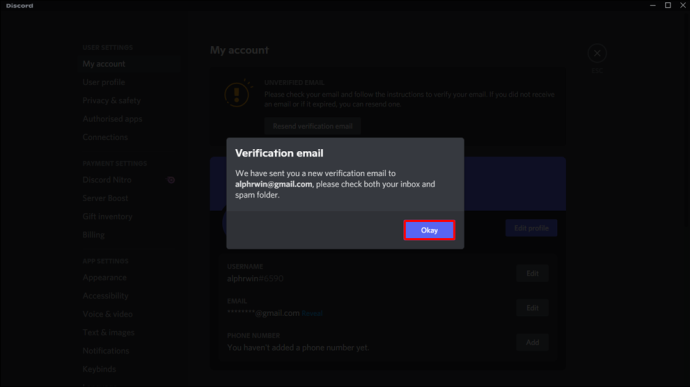
- Nyní zkontrolujte svou doručenou poštu. Předmět zprávy bude znít „Ověřte e-mailovou adresu kvůli neshodám“. Pokud tam e-mail není, zkuste složku nevyžádané pošty nebo spamu.
- Pokud se zpráva neobjeví ani po 10 minutách, zkuste nechat Discord odeslat ji znovu.
- Otevřete e-mail a vyberte ověřovací email .
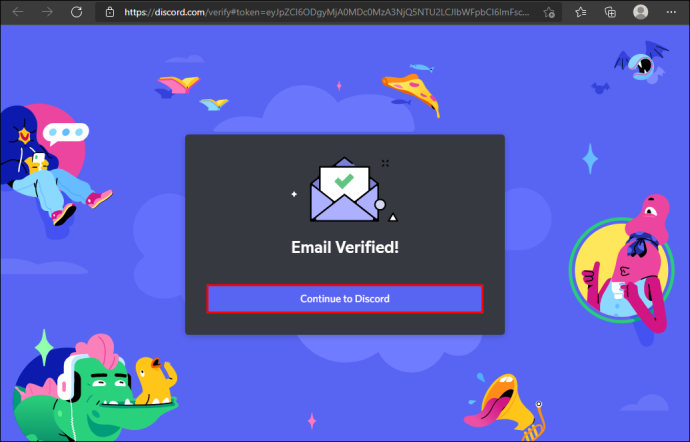
Váš účet Discord je nyní úspěšně ověřen e-mailem.
Další často kladené dotazy
Proč jsem ztratil stav ověření serveru?
Podle Discordu Podmínky služby , stav ověření serveru lze kdykoli odvolat. Důvody pro odstranění mohou odrážet chování na platformě Discord i mimo ni, včetně:
· Server podporující jednotlivce nebo organizace, které propagují násilí/nebo nenávist. Přímé hrozby nebo útoky na lidi na základě jejich rasy, národnostního původu, etnického původu, sexuální orientace, náboženské příslušnosti, pohlaví, genderové identity, nemoci nebo věkového postižení jsou podmínkou pro odvolání.
proč zvyklý můj Amazon Fire Stick připojit k WiFi
· Pokusy o prodej nebo potvrzený prodej ověřených serverů.
· Server, který motivuje nebo se zapojuje do obtěžování ostatních.
· Nebezpečné nebo násilné chování.
· Přímé nebo nepřímé nabádání nebo vyhrožování fyzickým násilím vůči někomu nebo skupině lidí, včetně propagace nebo vyhrožování terorismem.
· Znepokojivé, násilné, příšerné nebo šokující snímky.
· Server, který byl převeden na uživatele, který není formálně spojen se značkou, podnikem nebo veřejnou osobou.
· Server, který je neaktivní nebo již není podporován.
· Účast na jakékoli činnosti, která porušuje Discord's Pokyny pro komunitu .
Discord ověřen
Platforma Discord obsahuje nepřeberné množství funkcí nezbytných pro zvýšení uživatelské zkušenosti a pomáhá tvůrcům obsahu a vlastníkům firem budovat jejich komunity.
Aby bylo zajištěno, že je platforma používána legitimně, musí držitelé účtů, roboti a vlastníci serverů projít přísným ověřovacím procesem. Jakmile je ověření robotů a serverů dokončeno, jsou označeny zaškrtnutím „Ověřeno“, aby všichni věděli, že jde o skutečnou dohodu.
K čemu Discord používáte? Řekněte nám o své zkušenosti s Discordem a co si o službě myslíte v sekci komentářů.









